“บุคคลนี้ไม่พร้อมใช้งานบน Messenger” หมายความว่าอย่างไร

เรียนรู้เกี่ยวกับสถานการณ์ที่คุณอาจได้รับข้อความ “บุคคลนี้ไม่พร้อมใช้งานบน Messenger” และวิธีการแก้ไขกับคำแนะนำที่มีประโยชน์สำหรับผู้ใช้งาน Messenger

เคล็ดลับด่วน
Bixby ต้องการ สิทธิ์บางอย่าง ในการเข้าถึง ไมโครโฟน ตำแหน่ง เซ็นเซอร์ และคุณสมบัติอื่นๆ ในโทรศัพท์ของคุณ หากคุณปิดใช้งานการอนุญาตเหล่านี้ คุณต้องเปิดใช้งานเพื่อให้ Bixby ทำงานบนโทรศัพท์ Samsung ของคุณ
ขั้นตอนที่ 1:เปิดลิ้นชักแอปแล้วค้นหา Bixby กดค้างที่ไอคอนแอป Bixbyและเลือกข้อมูลแอป
ขั้นตอนที่ 2:ไปที่การอนุญาต


ขั้นตอนที่ 3:เปิดใช้งานการอนุญาตทั้งหมดทีละรายการ
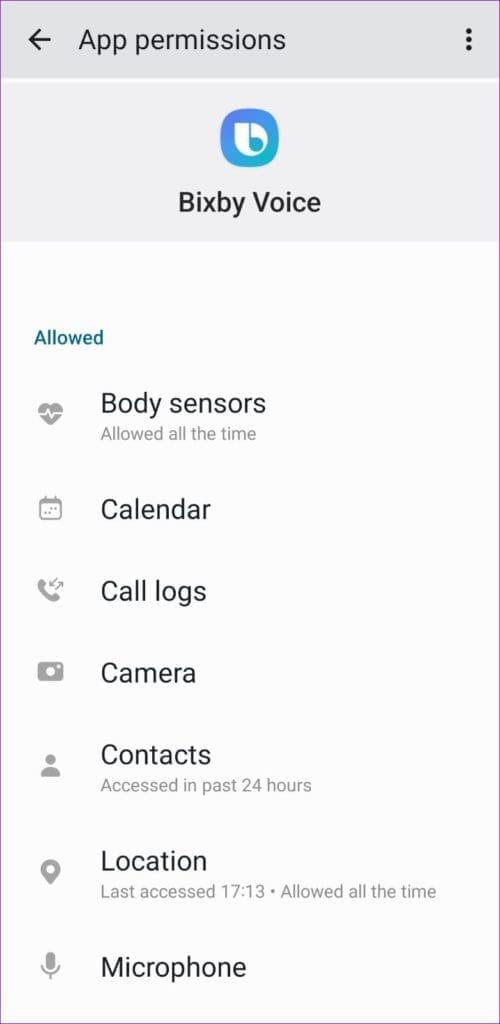
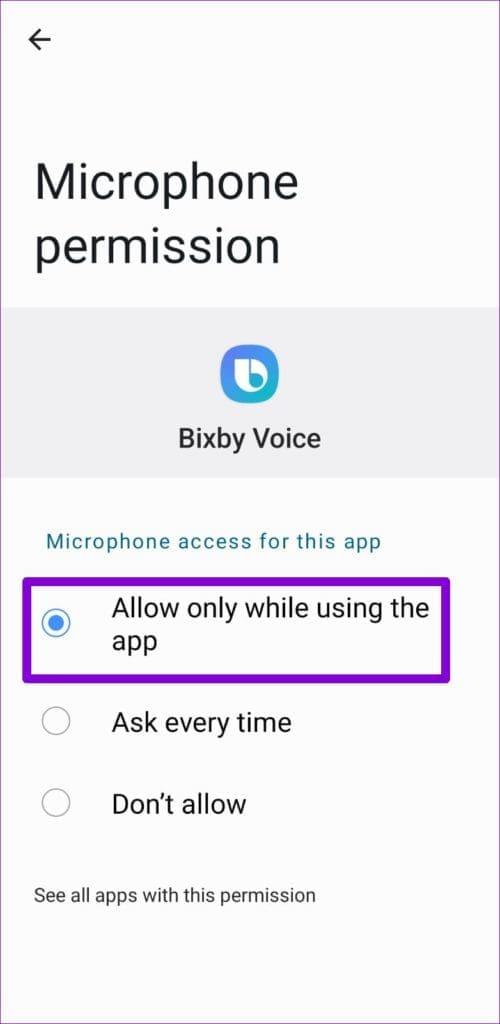
หาก Bixby ไม่ตอบสนองต่อเสียงของคุณ ตรวจสอบให้แน่ใจว่าเปิดใช้งานคุณสมบัติการปลุกด้วยเสียงบนโทรศัพท์ของคุณแล้ว ต่อไปนี้คือวิธีการตรวจสอบ
ขั้นตอนที่ 1:เปิด แอป การตั้งค่าบนโทรศัพท์ของคุณ แตะไอคอนค้นหาที่ด้านบน พิมพ์การตั้งค่า Bixbyและเลือกผลลัพธ์แรก
ขั้นตอนที่ 2:แตะที่การปลุกด้วยเสียง

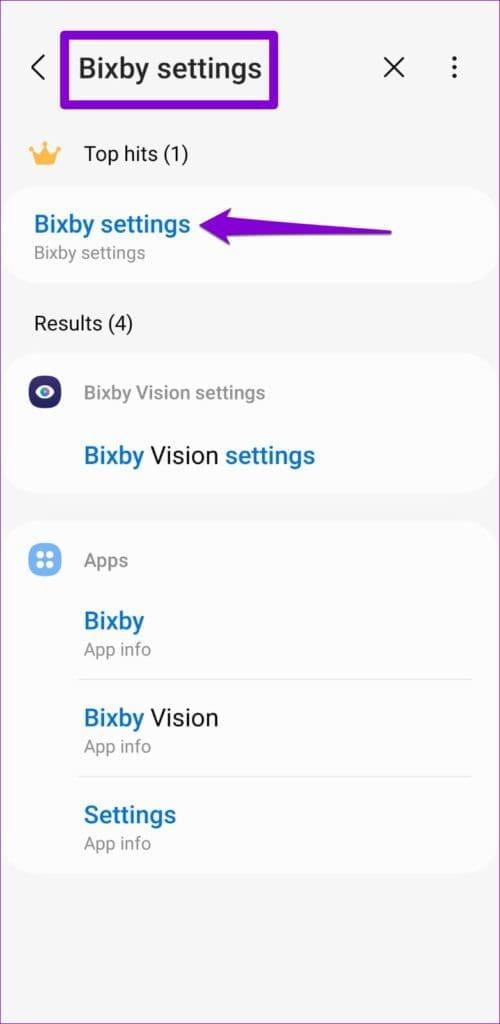
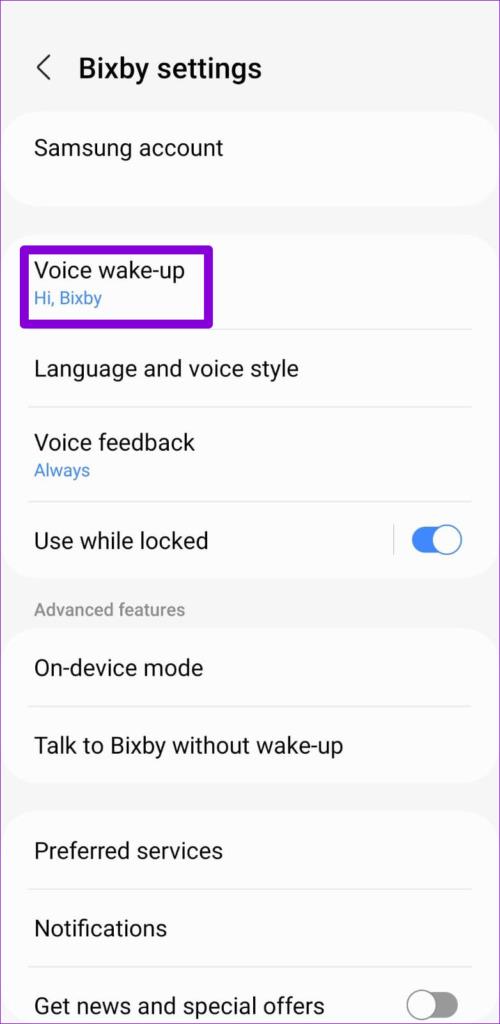
ขั้นตอนที่ 3:ตรวจสอบวลีปลุกและเปิดใช้งานการสลับข้างตอบสนองต่อเสียงของฉัน
ขั้นตอนที่ 4:แตะตอบสนองต่อเสียงของฉันและเลือกปรับปรุงความแม่นยำในการปลุกด้วยเสียง จากนั้นปฏิบัติตามคำแนะนำบนหน้าจอเพื่อลงทะเบียนการบันทึกเสียงของคุณ
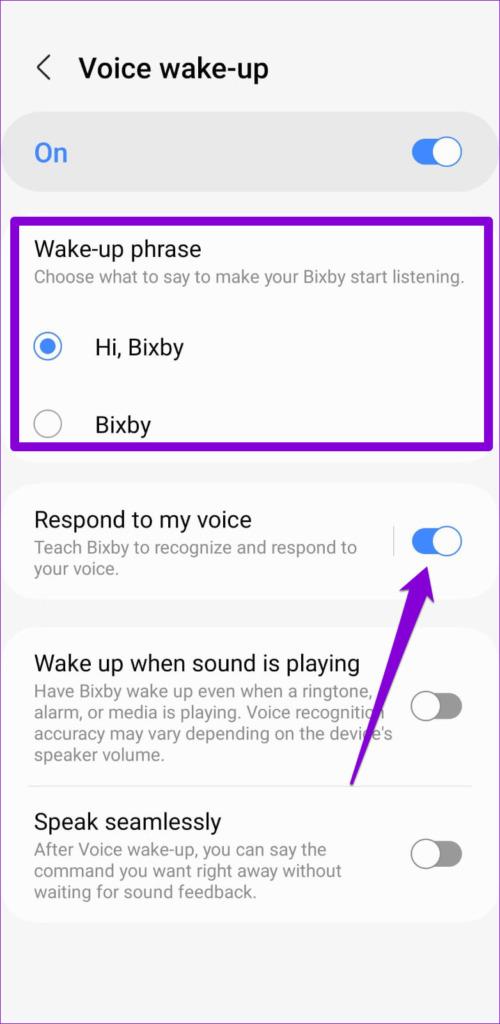
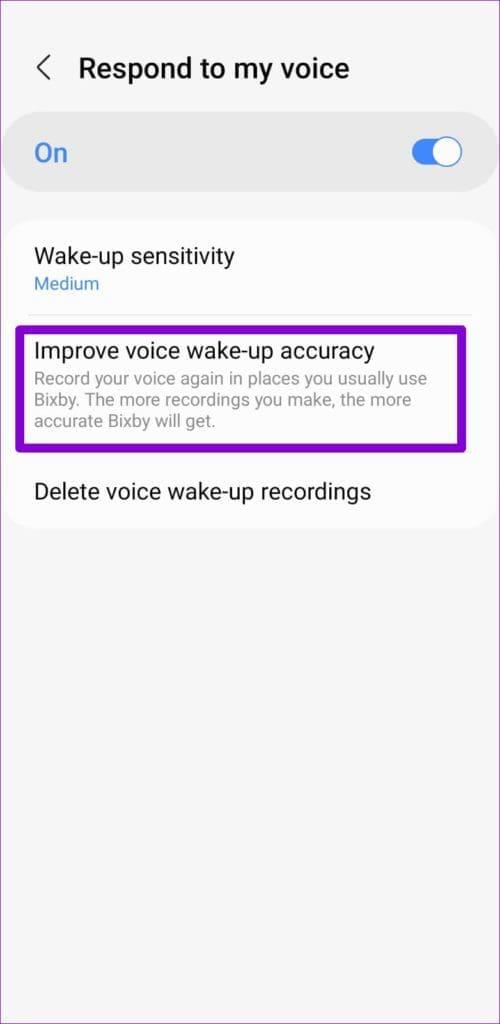
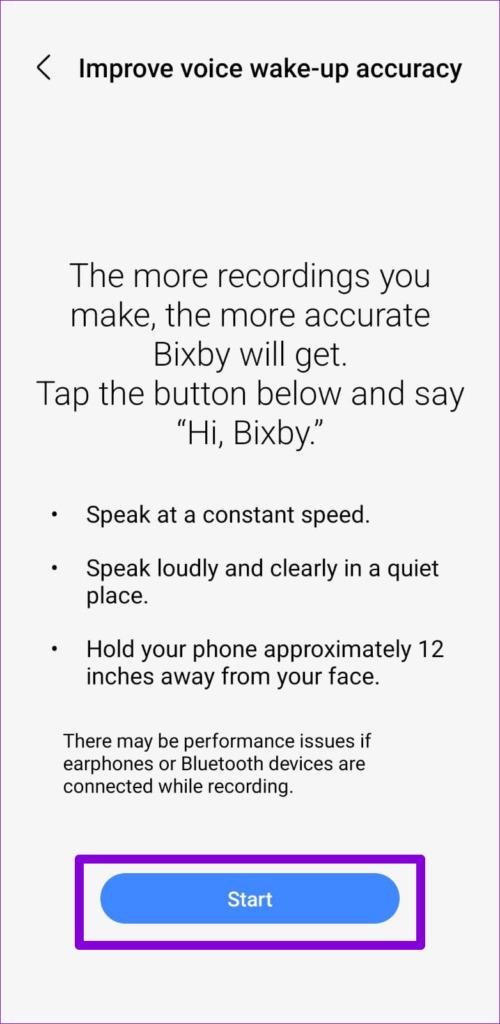
Bixby อาจประสบปัญหาในการตอบสนองต่อคำสั่งและการสืบค้นหากภาษาที่ระบุแตกต่างจากภาษาของคุณ ใช้ขั้นตอนด้านล่างเพื่อให้แน่ใจว่า Bixby ได้รับการตั้งค่าเป็นภาษาและภูมิภาคที่ถูกต้อง
ขั้นตอนที่ 1:เปิดเมนูการตั้งค่า Bixby บนโทรศัพท์ของคุณแล้วแตะภาษาและสไตล์เสียง
ขั้นตอนที่ 2:แตะภาษาและเลือกภาษาที่คุณต้องการจากเมนูต่อไปนี้

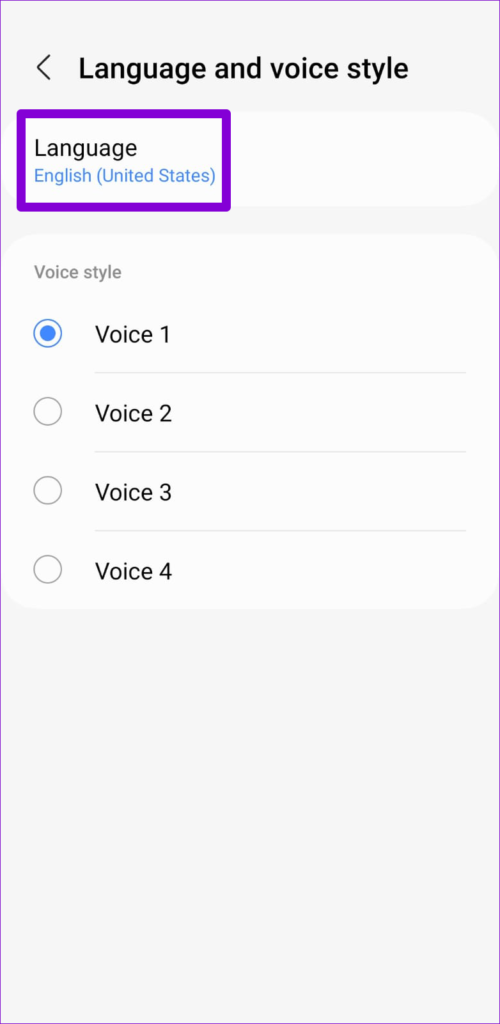
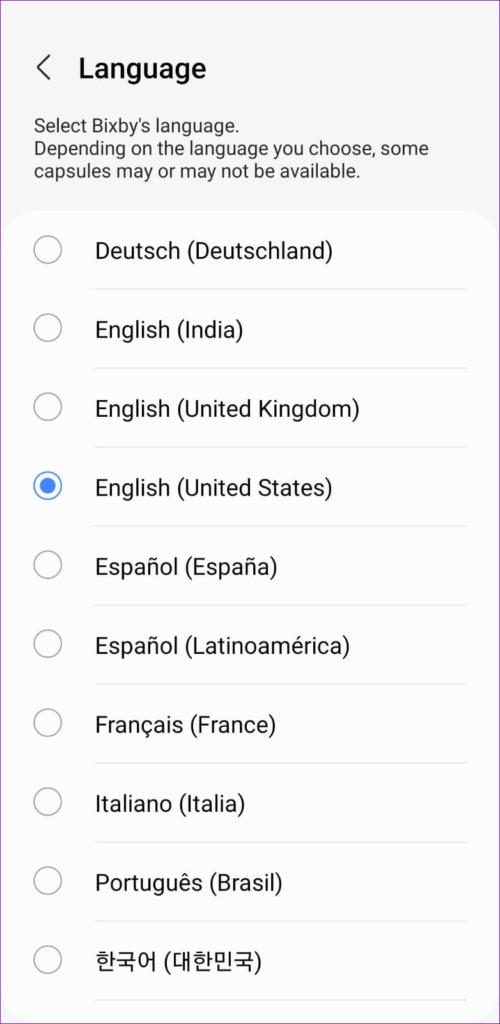
ขั้นตอนที่ 3:กลับไปที่หน้าการตั้งค่า Bixby แล้วแตะประเทศ/ภูมิภาค Bixby
ขั้นตอนที่ 4:แตะที่ประเทศ/ภูมิภาค Bixbyอีกครั้งและเลือกประเทศของคุณ จากนั้นแตะถัดไปเพื่อบันทึกการเปลี่ยนแปลง
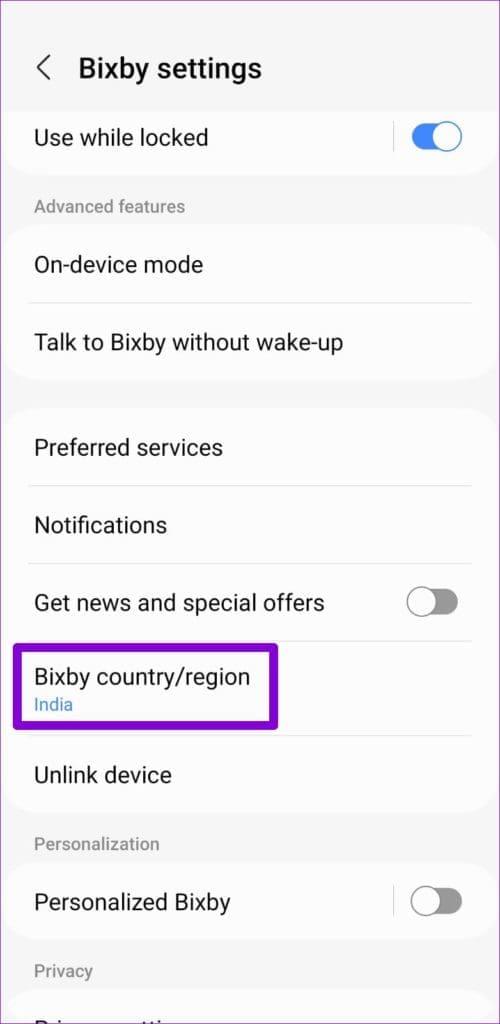
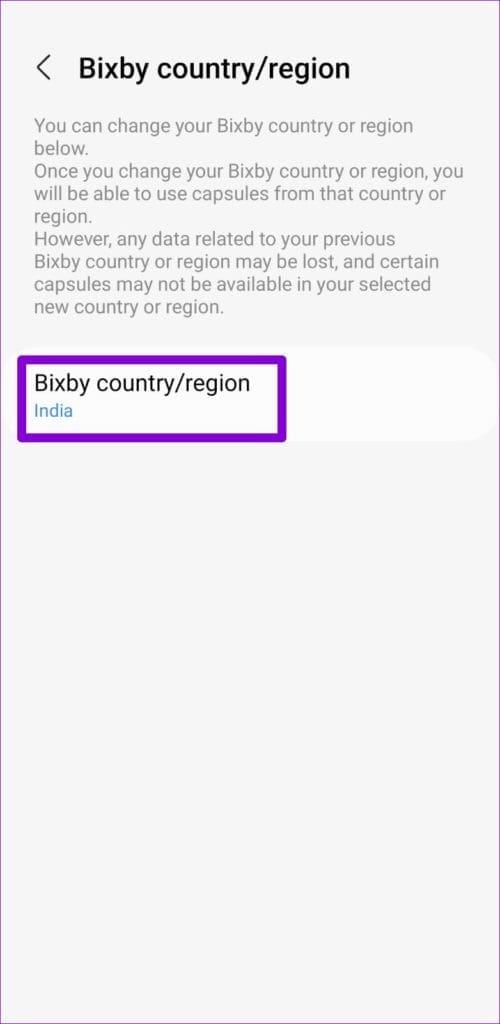
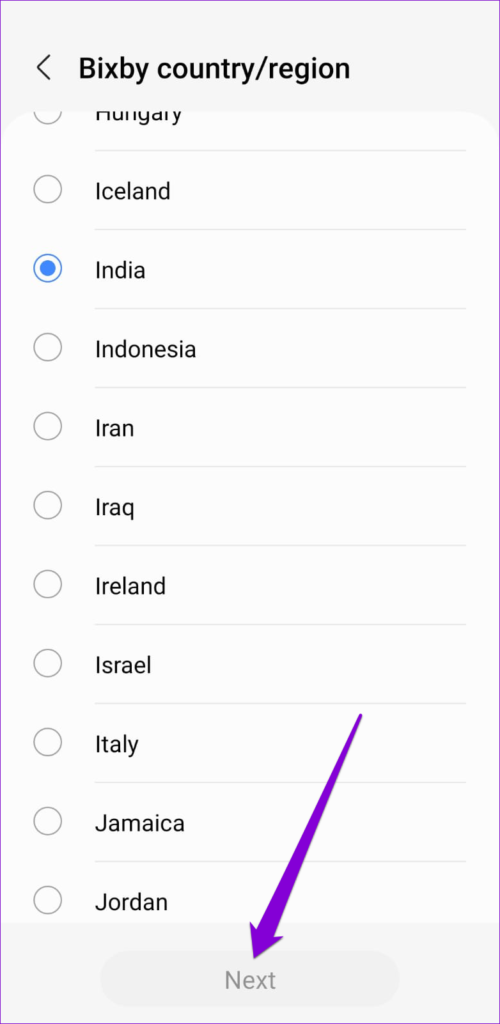
โทรศัพท์ Samsung Galaxy ของคุณมาพร้อมกับผู้ช่วยดิจิทัลสองตัว ได้แก่ Bixby และ Google Assistant ในบางครั้ง Bixby อาจไม่ทำงานบนโทรศัพท์ Samsung ของคุณ หากคุณเปิดใช้งานGoogle Assistant บนโทรศัพท์ของคุณ เพื่อหลีกเลี่ยงปัญหานี้ คุณต้องปิดการใช้งาน Google Assistant
ขั้นตอนที่ 1:เปิดแอป Google บนโทรศัพท์ของคุณ แตะที่ ไอคอน โปรไฟล์ ของคุณ ที่มุมขวาบนและเลือกการตั้งค่า

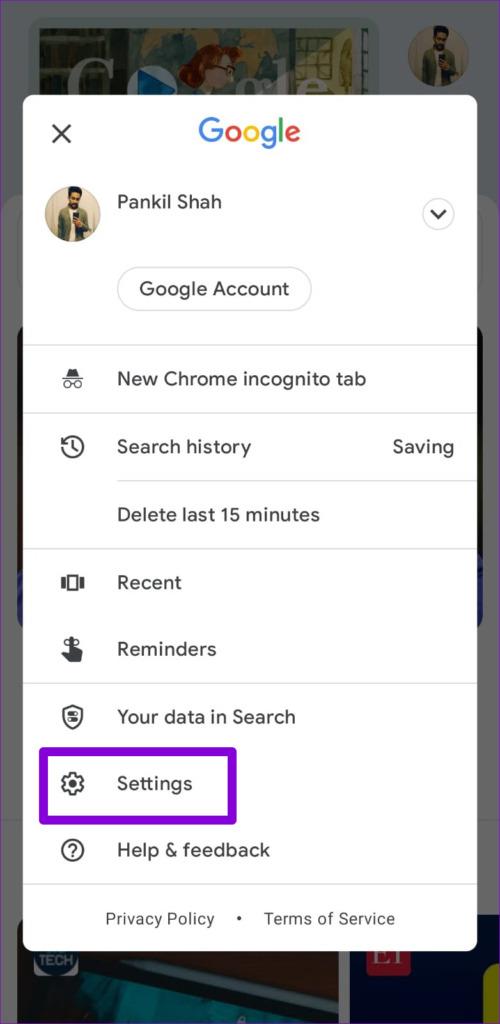
ขั้นตอนที่ 2:แตะที่Google Assistant
ขั้นตอนที่ 3:ไปที่ทั่วไปและปิดการใช้งานGoogle Assistantจากเมนูต่อไปนี้
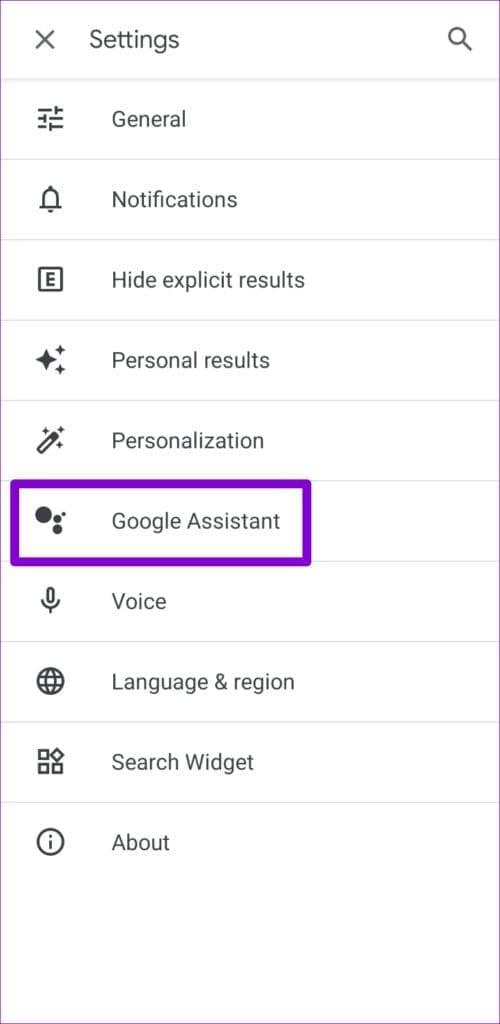
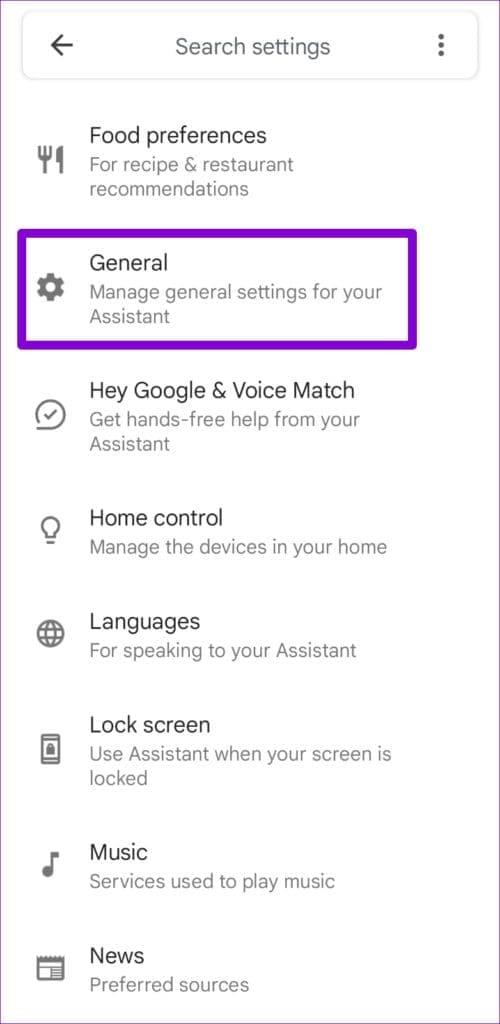
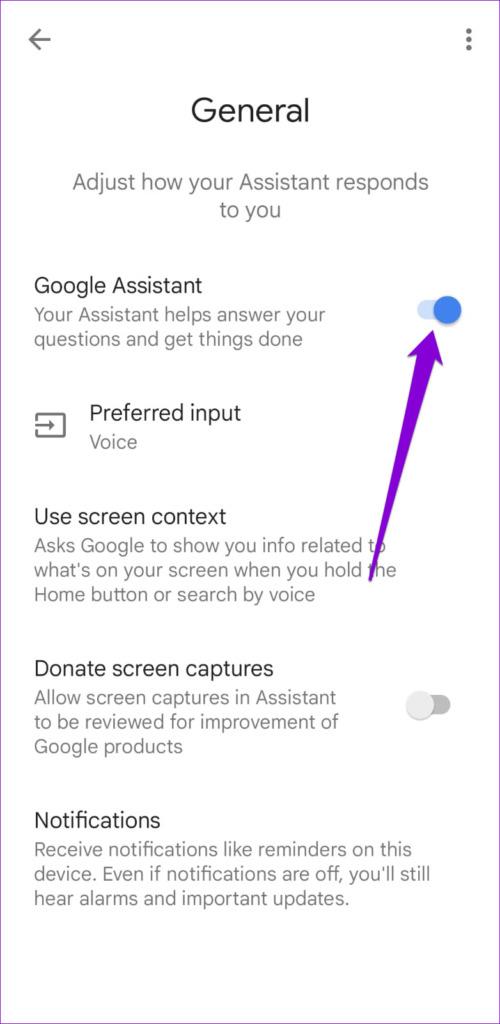
หากไม่มีอะไรทำงาน ให้รีเซ็ต Bixby บนโทรศัพท์ของคุณแล้วเริ่มต้นใหม่ การดำเนินการนี้จะลบข้อมูลแอพที่ซ้ำซ้อนทั้งหมด รวมถึงแคช และคืนค่า Bixby ให้เป็นการกำหนดค่าเริ่มต้น
ขั้นตอนที่ 1:เปิด แอป การตั้งค่าบนโทรศัพท์ของคุณแล้วไปที่แอป
ขั้นตอนที่ 2:เลื่อนลงหรือใช้เครื่องมือค้นหาเพื่อค้นหาBixby Voiceในรายการแอพแล้วแตะที่มัน
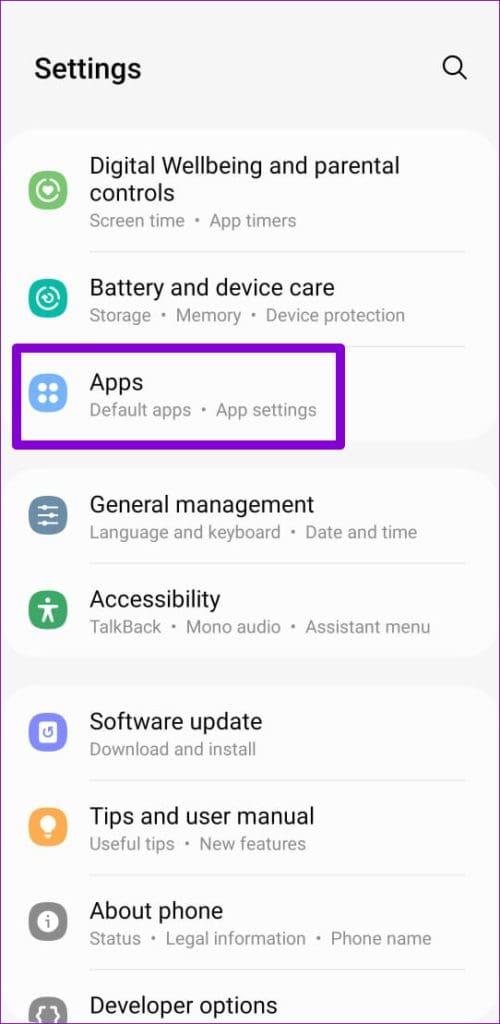
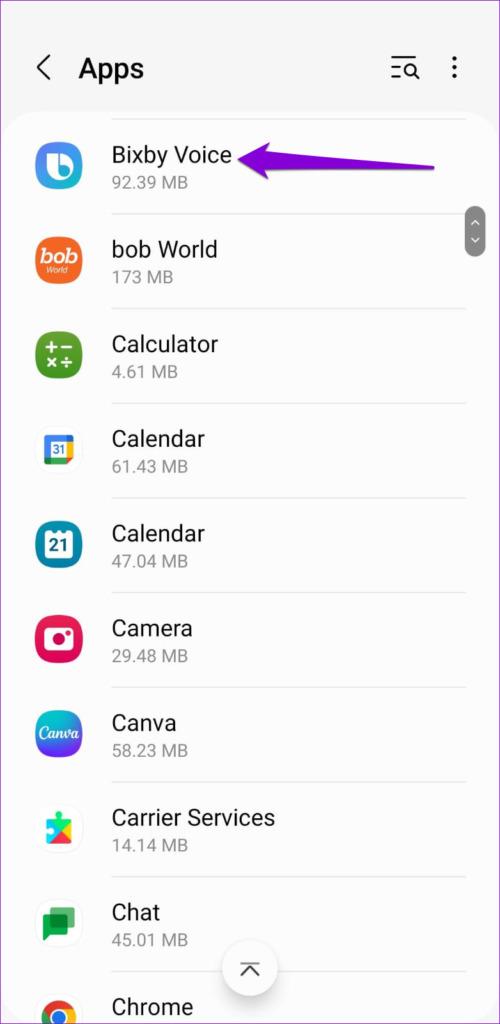
ขั้นตอนที่ 3:ไปที่ที่เก็บข้อมูลแล้วแตะตัวเลือกล้างข้อมูล
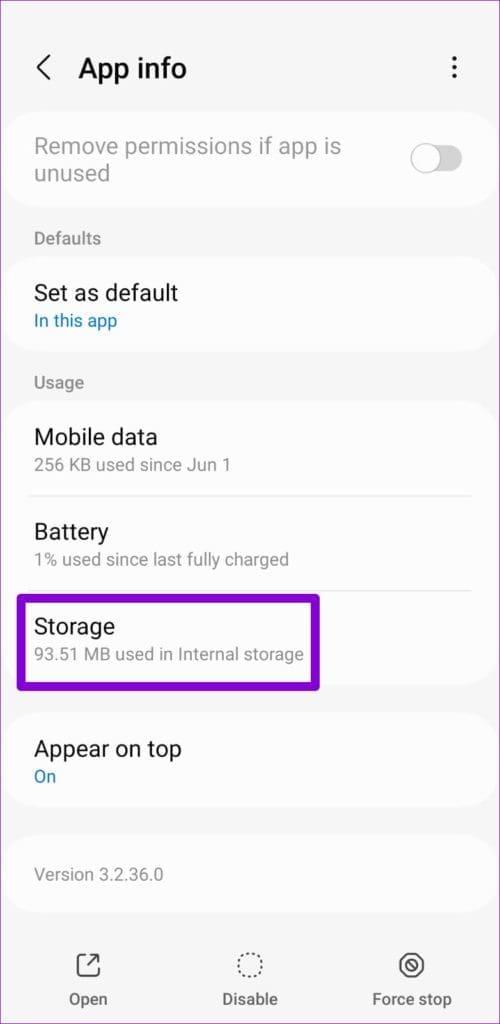
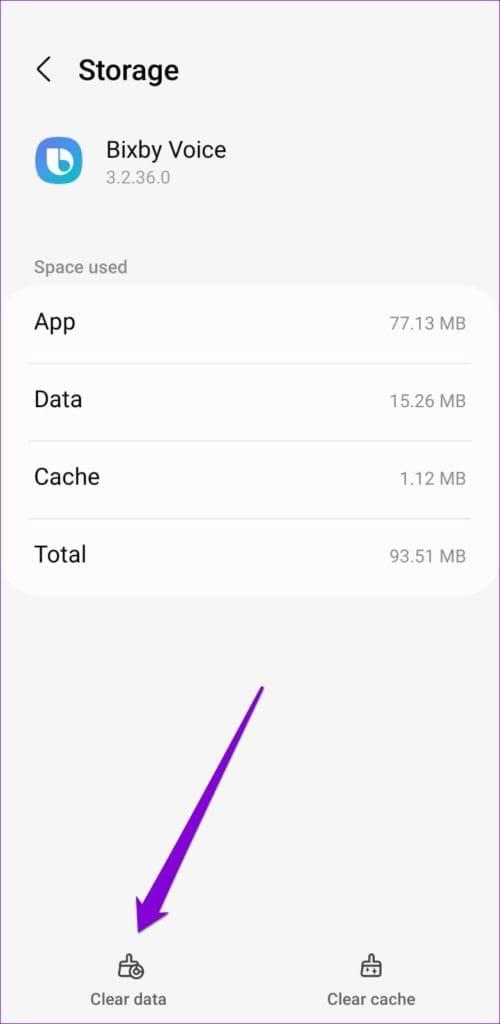
เรียนรู้เกี่ยวกับสถานการณ์ที่คุณอาจได้รับข้อความ “บุคคลนี้ไม่พร้อมใช้งานบน Messenger” และวิธีการแก้ไขกับคำแนะนำที่มีประโยชน์สำหรับผู้ใช้งาน Messenger
ต้องการเพิ่มหรือลบแอพออกจาก Secure Folder บนโทรศัพท์ Samsung Galaxy หรือไม่ นี่คือวิธีการทำและสิ่งที่เกิดขึ้นจากการทำเช่นนั้น
ไม่รู้วิธีปิดเสียงตัวเองในแอพ Zoom? ค้นหาคำตอบในโพสต์นี้ซึ่งเราจะบอกวิธีปิดเสียงและเปิดเสียงในแอป Zoom บน Android และ iPhone
รู้วิธีกู้คืนบัญชี Facebook ที่ถูกลบแม้หลังจาก 30 วัน อีกทั้งยังให้คำแนะนำในการเปิดใช้งานบัญชี Facebook ของคุณอีกครั้งหากคุณปิดใช้งาน
เรียนรู้วิธีแชร์เพลย์ลิสต์ Spotify ของคุณกับเพื่อน ๆ ผ่านหลายแพลตฟอร์ม อ่านบทความเพื่อหาเคล็ดลับที่มีประโยชน์
AR Zone เป็นแอพเนทีฟที่ช่วยให้ผู้ใช้ Samsung สนุกกับความจริงเสริม ประกอบด้วยฟีเจอร์มากมาย เช่น AR Emoji, AR Doodle และการวัดขนาด
คุณสามารถดูโปรไฟล์ Instagram ส่วนตัวได้โดยไม่ต้องมีการตรวจสอบโดยมนุษย์ เคล็ดลับและเครื่องมือที่เป็นประโยชน์สำหรับการเข้าถึงบัญชีส่วนตัวของ Instagram 2023
การ์ด TF คือการ์ดหน่วยความจำที่ใช้ในการจัดเก็บข้อมูล มีการเปรียบเทียบกับการ์ด SD ที่หลายคนสงสัยเกี่ยวกับความแตกต่างของทั้งสองประเภทนี้
สงสัยว่า Secure Folder บนโทรศัพท์ Samsung ของคุณอยู่ที่ไหน? ลองดูวิธีต่างๆ ในการเข้าถึง Secure Folder บนโทรศัพท์ Samsung Galaxy
การประชุมทางวิดีโอและการใช้ Zoom Breakout Rooms ถือเป็นวิธีการที่สร้างสรรค์สำหรับการประชุมและการทำงานร่วมกันที่มีประสิทธิภาพ.


![วิธีกู้คืนบัญชี Facebook ที่ถูกลบ [2021] วิธีกู้คืนบัญชี Facebook ที่ถูกลบ [2021]](https://cloudo3.com/resources4/images1/image-9184-1109092622398.png)





